Cara memperbaiki file ini tidak dapat dipratinjau kesalahan di Outlook
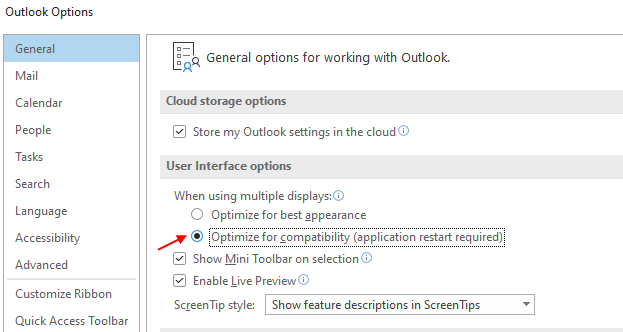
- 3569
- 626
- Dominick Barton
Apakah Anda baru saja menerima lampiran di surat Outlook Anda dan tidak dapat membukanya? Ada situasi yang dilaporkan oleh pengguna Microsoft Outlook di mana mereka telah mencoba untuk melihat lampiran file kantor yang diterima di pos tetapi melihat pesan kesalahan “File ini tidak dapat dipratinjau karena tidak ada previewer yang diinstal untuk itu”.
Di artikel ini, kami telah mendaftarkan beberapa perbaikan yang dapat Anda coba selesaikan file tidak dapat dipratinjau kesalahan saat membuka lampiran surat di Windows. Sebelum Anda melanjutkan dengan perbaikan di bawah ini, periksa apakah Aplikasi yang benar untuk lampiran yang sedang dibuka diinstal di sistem Anda atau tidak. Misalnya, Anda memerlukan excel untuk spreadsheet, kata untuk dokumen, dan pembaca adobe untuk file pdf untuk dibuka di pc Anda.
Daftar isi
- Perbaiki 1 - Optimalkan untuk kompatibilitas
- Perbaiki 2 -jika Powertoys diinstal di PC Anda
- Perbaiki 3 - Pengaturan Penanganan Lampiran Outlook
- Perbaiki 4 - Perbaiki Adobe Acrobat
- Perbaiki 5 - Menggunakan Registry Fix
- Perbaiki 6 - Aktifkan Windows Firewall
- Perbaiki 7 - Ubah Registry Windows
- Perbaiki 8 - Periksa Opsi Kompatibilitas Aplikasi
Perbaiki 1 - Optimalkan untuk kompatibilitas
1 - Outlook Buka.
2 - Klik Mengajukan.
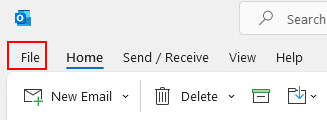
3 - Klik Pilihan Dari menu kiri.
4 - Sekarang, klik Umum dari menu kiri.
5 - Sekarang, di bawah , Opsi antarmuka pengguna , Pilih Optimalkan untuk kompatibilitas.
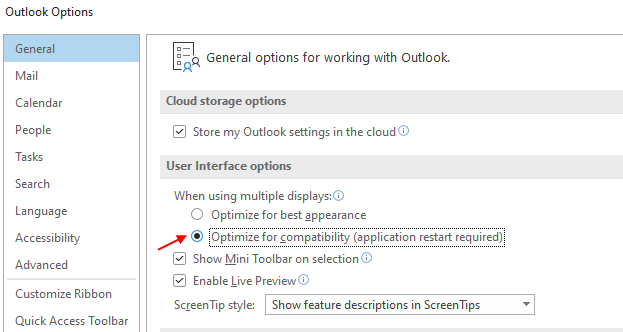
6 - Klik OK.
7 - Tutup dan Mulai Outlook Lagi.
Perbaiki 2 -jika Powertoys diinstal di PC Anda
Perbaikan ini hanya untuk pengguna tersebut, yang memiliki powertoy di sistem Anda.
1 - Buka saja Powertoys dan klik Add-on File Explorer
2 - Klik Buka Pengaturan terletak di sebelah kanan
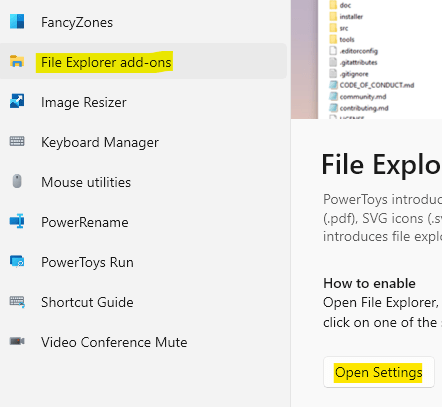
3 - Matikan Aktifkan pratinjau PDF
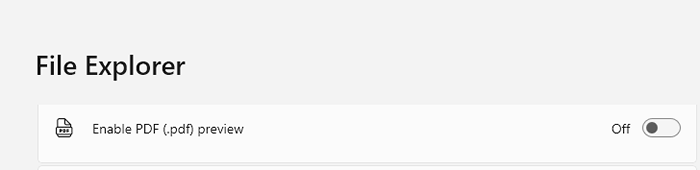
Perbaiki 3 - Pengaturan Penanganan Lampiran Outlook
Pengaturan yang tidak tepat bisa menjadi alasan untuk tidak dapat membuka dan melihat file yang terlampir. Anda perlu mengubah pengaturan penanganan lampiran di Outlook mengikuti langkah -langkah di bawah ini:
1. Outlook Buka.
2. Klik pada Mengajukan menu.
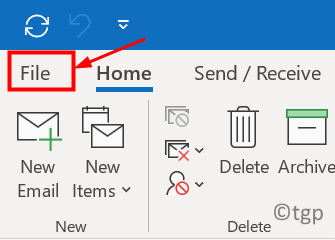
3. Dalam Mengajukan Menu, pilih Pilihan.
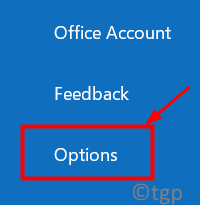
4. Pergi ke Pusat Kepercayaan tab di Opsi Outlook jendela.
5. Klik Pengaturan Pusat Kepercayaan tombol untuk membukanya.
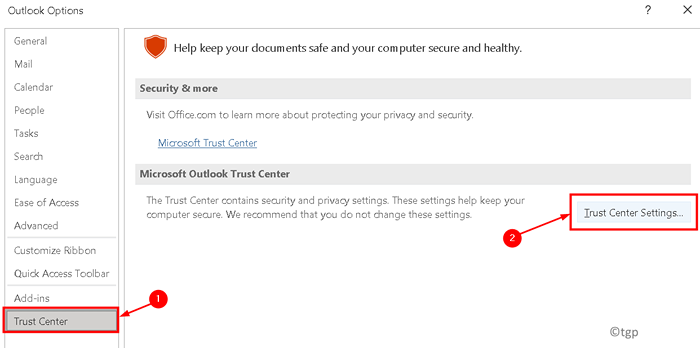
6. Menemukan Penanganan lampiran di Pengaturan Pusat Kepercayaan.
7. Hapus centang kotak di sebelah opsi Matikan Pratinjau Lampiran.
8. Klik pada Lampiran dan Pejabat Dokumen… tombol.
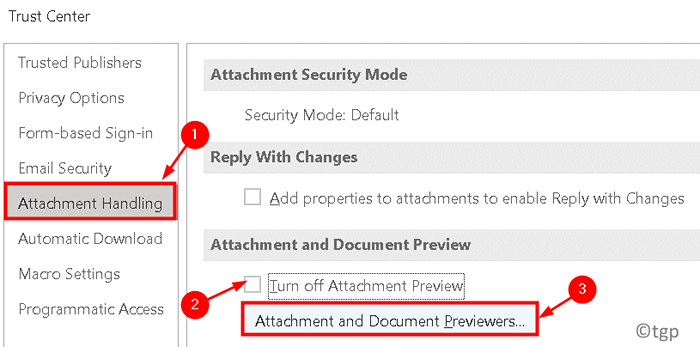
9. Periksa apakah previewer yang ingin Anda gunakan untuk melihat lampiran diperiksa.
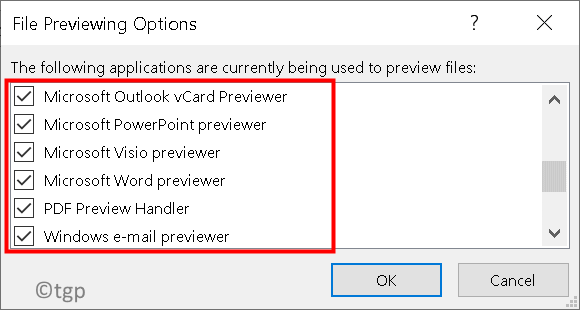
10. Klik OKE Untuk menyimpan perubahan pengaturan.
Setelah langkah -langkah selesai, previewer diaktifkan untuk membuka dan melihat lampiran di Outlook. Periksa apakah Anda dapat melihat pratinjau lampiran surat Anda tanpa kesalahan.
Perbaiki 4 - Perbaiki Adobe Acrobat
1 - Cari appwiz.cpl dalam hasil pencarian dan klik di atasnya.
2 -temukan Adobe Acrobat Reader. Klik kanan di atasnya dan klik Memodifikasi kemudian memperbaiki dia.
Perbaiki 5 - Menggunakan Registry Fix
1 - Unduh OutlookPreviewFix ini
2 - Sekarang, ekstrak di komputer Anda.
3 - Sekarang, klik dua kali pada .Reg File di folder yang diekstraksi dan klik ya saat prompt tampaknya mengimpor pengaturan ke registri Anda.
Sekarang, coba lagi.
Perbaiki 6 - Aktifkan Windows Firewall
Beberapa pengguna mengalami kesalahan ini saat firewall windows dinonaktifkan pada sistem. Mengaktifkan firewall untuk profil jaringan telah membantu menghapus masalah ini.
1. Keluar Outlook.
2. Tekan Kunci Windows + i untuk membuka windows Pengaturan.
3. Pilih Pembaruan & Keamanan.
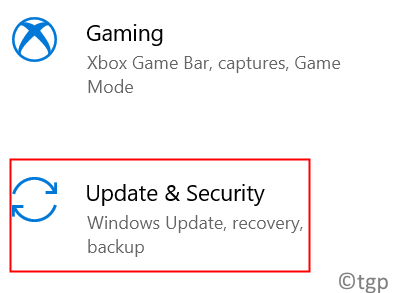
4. Temukan Windows Security Tab di sisi kiri.
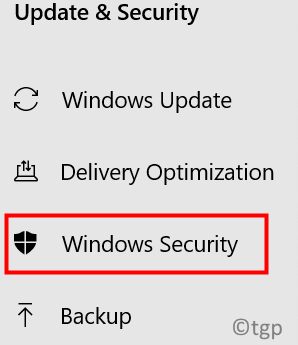
5. Di panel kanan, klik Perlindungan Firewall & Jaringan.
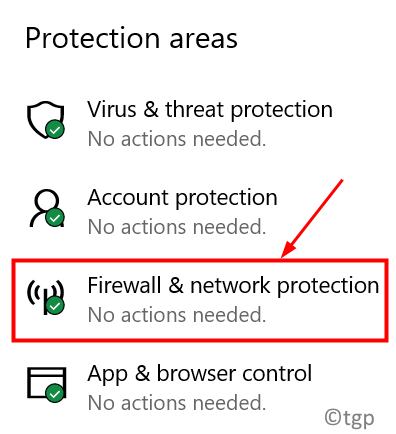
6. Memilih Profil jaringan (publik, pribadi, atau domain).
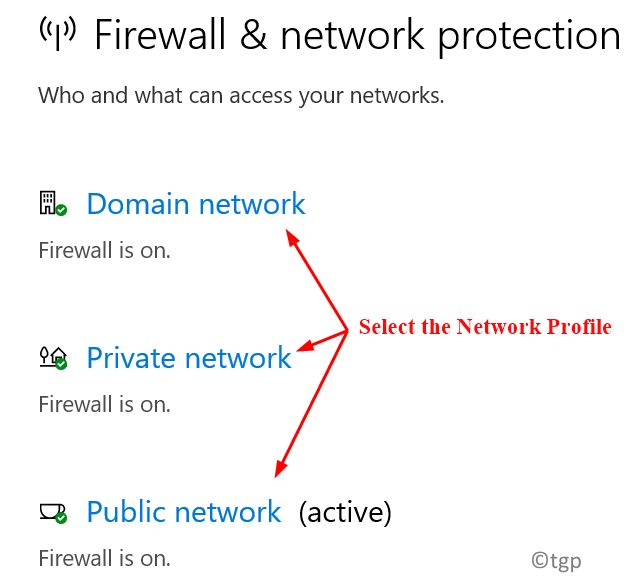
7. Menyalakan pilihan Windows Defender Firewall untuk profil jaringan yang dipilih. Membuat perubahan ini untuk semua profil jaringan.
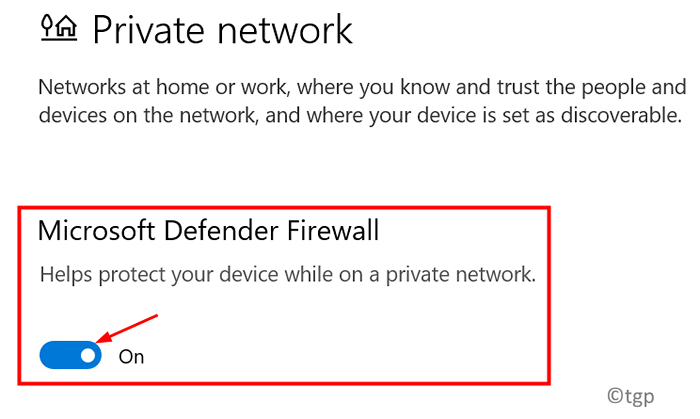
8. Mengulang kembali sistem Anda. Buka Outlook dan periksa apakah Anda dapat melihat pratinjau lampiran di PC Anda.
Perbaiki 7 - Ubah Registry Windows
1. Tutup pandangan.
2. Tekan Windows + r membuka Berlari.
3. Jenis Regedit membuka Editor Registri.
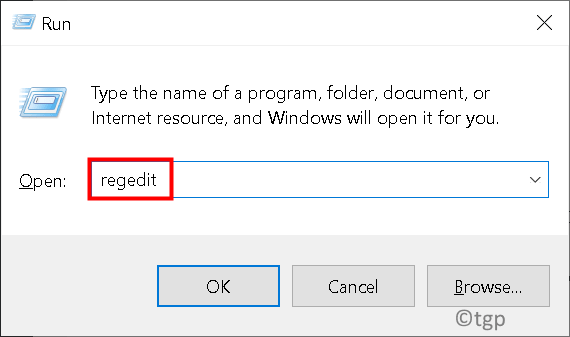
4. Untuk versi Outlook dan Windows tertentu, temukan Kunci registri seperti di bawah ini:
Klik untuk menjalankan untuk semua versi Windows dan Outlook
Hkey_local_machine \ software \ microsoft \ office \ clicktorun \ registry \ machine \ software \ microsoft \ windows \ currentVersion \ previewHandlers

Instalasi MSI untuk Outlook 32-bit dan versi Windows 64-bit
Hkey_local_machine \ software \ wow6432node \ microsoft \ windows \ currentVersion \ previewHandlers
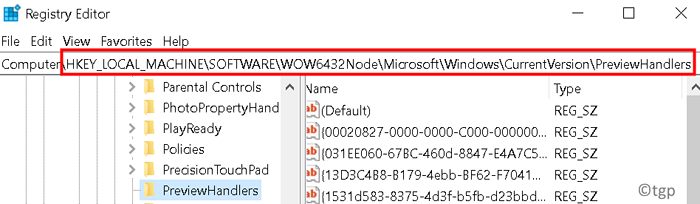
Instalasi MSI untuk Outlook 32-bit dan Outlook Windows / 64-bit 32-bit dan 64-bit Windows
Hkey_local_machine \ software \ microsoft \ windows \ currentVersion \ previewHandlers
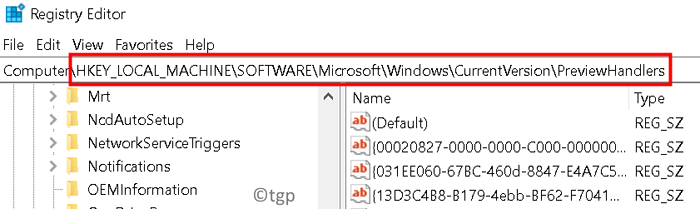
5. Cari yang berikut ini tombol string tipe Reg_sz dan terkait Nilai data di sisi kanan.
“00020827-0000-0000-C000-000000000046” = “Microsoft Excel Previewer”
“21E17C2F-AD3A-4B89-841F-09CFE02D16B7” = “Microsoft Visio Previewer”
“65235197-874B-4A07-BDC5-E65EA825B718” = “Microsoft PowerPoint Previewer”
“84F66100-FF7C-4FB4-B0C0-02CD7FB668FE” = “Microsoft Word Previewer”
“DC6EFB56-9CFA-464D-8880-44885D7DC193” = “Adobe PDF Preview Handler untuk Vista”
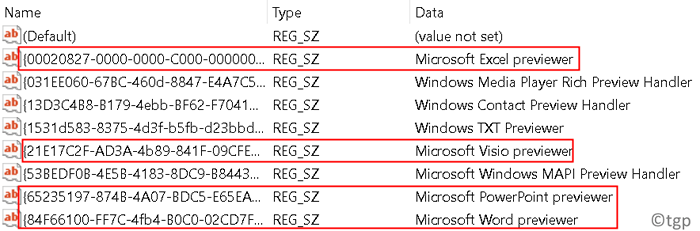
6. Jika salah satu tombol di atas tidak hadir, Kemudian klik kanan di ruang kosong dan klik Baru, dan pilih Nilai string.
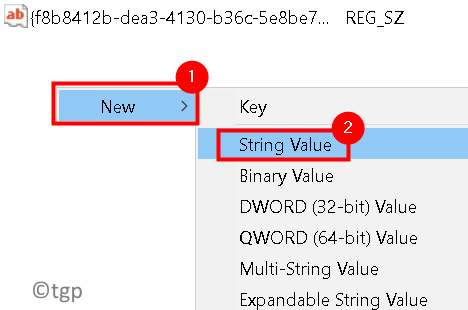
7. Masukkan di atas nilai string Untuk Kunci baru dibuat.
8. Klik kanan di kunci baru dan pilih Memodifikasi.
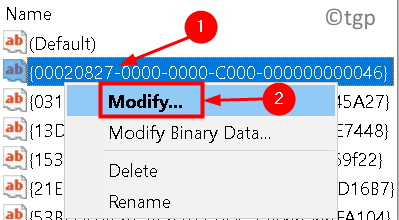
9. Ketik Nama penangan aplikasi di mana kunci itu termasuk dalam Nilai data bidang.
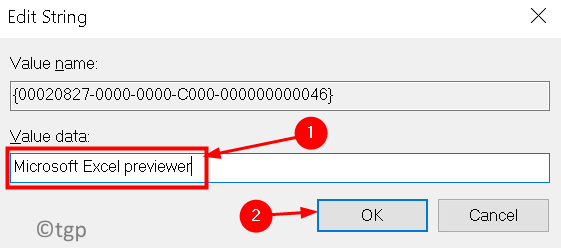
10. KELUAR dari registri.
Periksa apakah previewer bekerja di Outlook tanpa kesalahan.
Perbaiki 8 - Periksa Opsi Kompatibilitas Aplikasi
1. Buka aplikasi untuk jenis lampiran yang Anda coba pratinjau. Misalnya, untuk a .file dokumen buka kata atau .File XLS Buka Excel.
2. Pergi ke Mengajukan Menu.
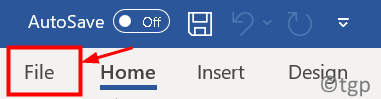
3. Klik Lagi… dan kemudian pilih Pilihan.
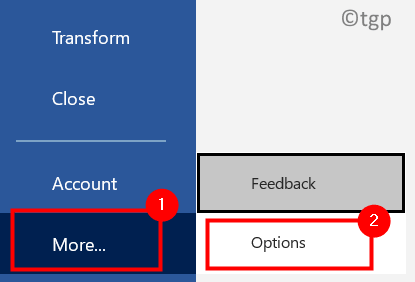
4. Pergi ke Umum tab dalam opsi.
5. Di bawah Opsi antarmuka pengguna Pilih opsi Optimalkan untuk kompatibilitas.
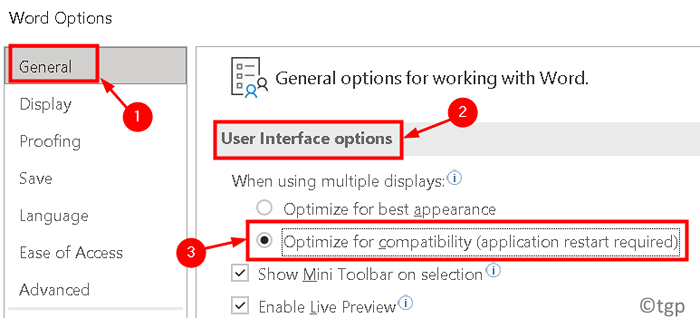
6. Mengulang kembali aplikasi dan periksa apakah itu membantu memperbaiki masalah ini.
7. Ulangi langkah -langkah di atas untuk aplikasi kantor lainnya yang ingin Anda pratinjau di Outlook.
Terima kasih sudah membaca.
Anda sekarang harus dapat melihat pratinjau lampiran apa pun yang diterima di kotak surat Outlook Anda tanpa kesalahan apa pun. Berkomentar dan beri tahu kami perbaikan yang berhasil untuk Anda.
- « FPS menjatuhkan dan tertinggal saat streaming di Discord di Windows 11/10 Perbaiki
- Perbaiki Onedrive tidak akan terbuka, mulai, atau instal »

